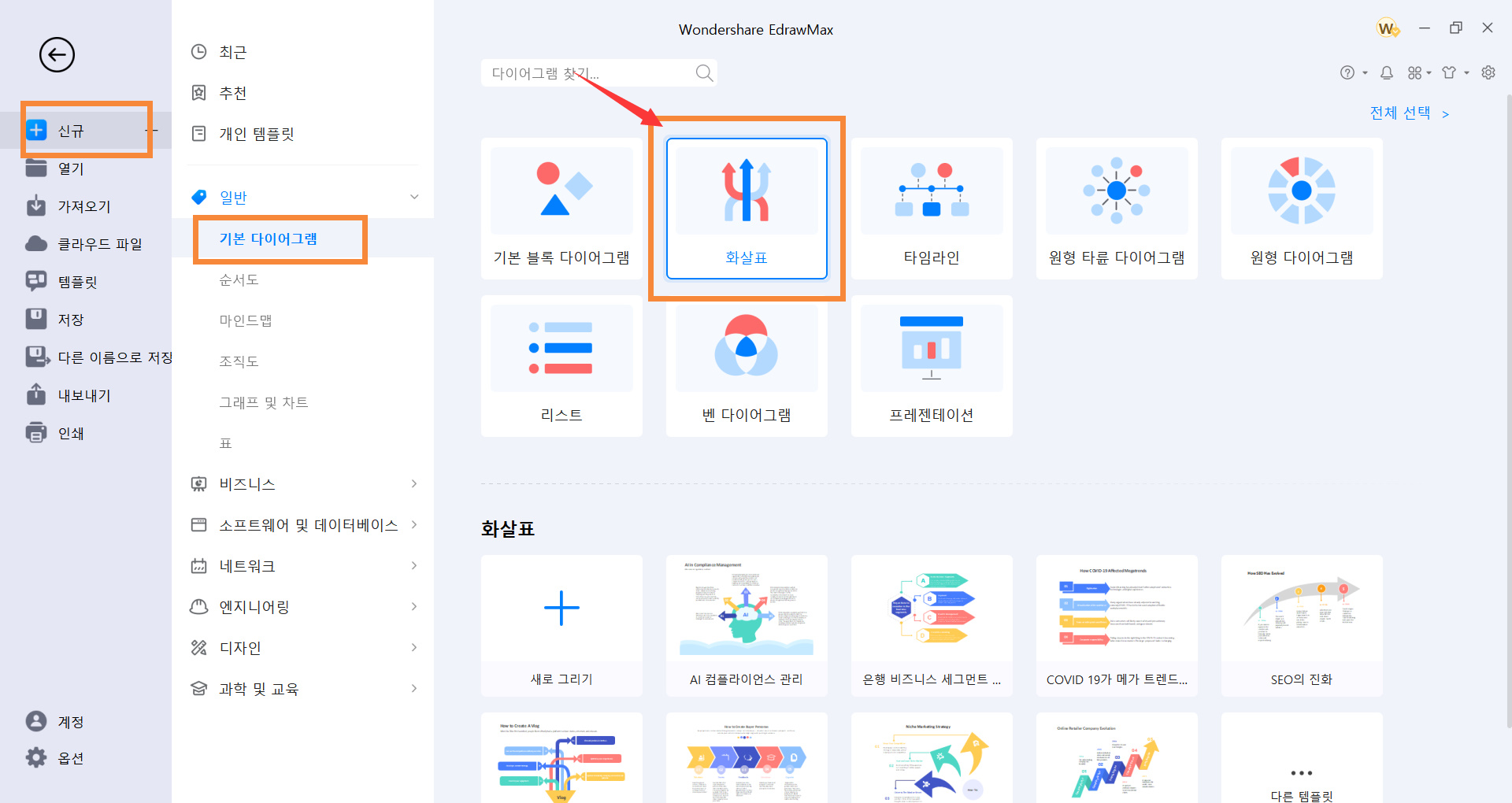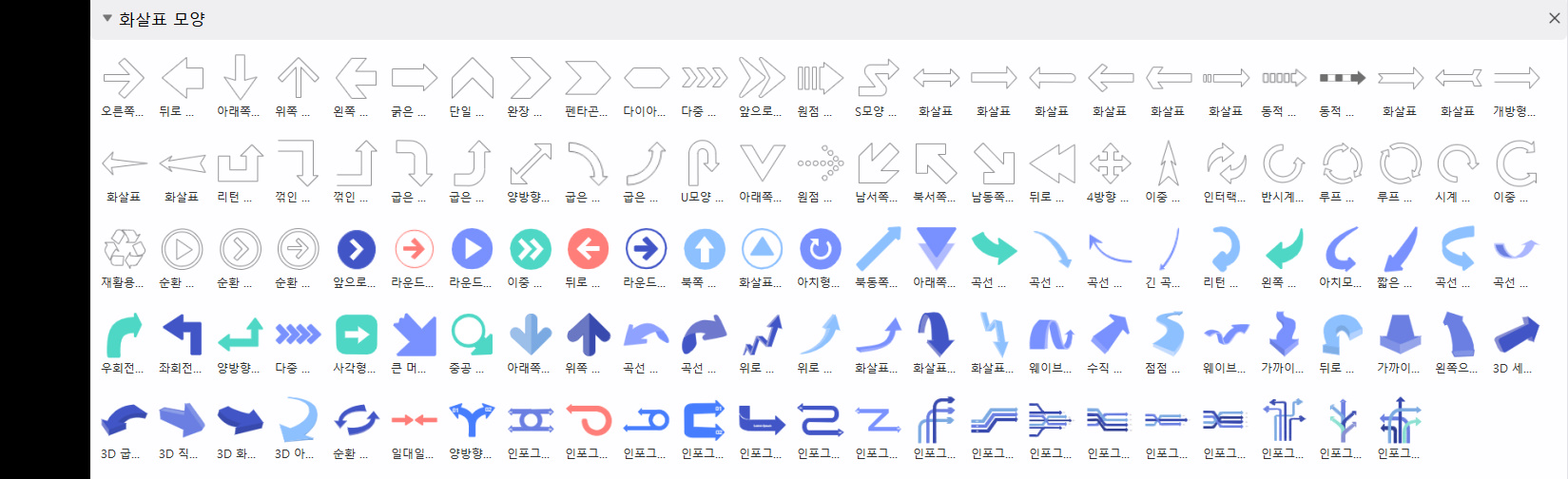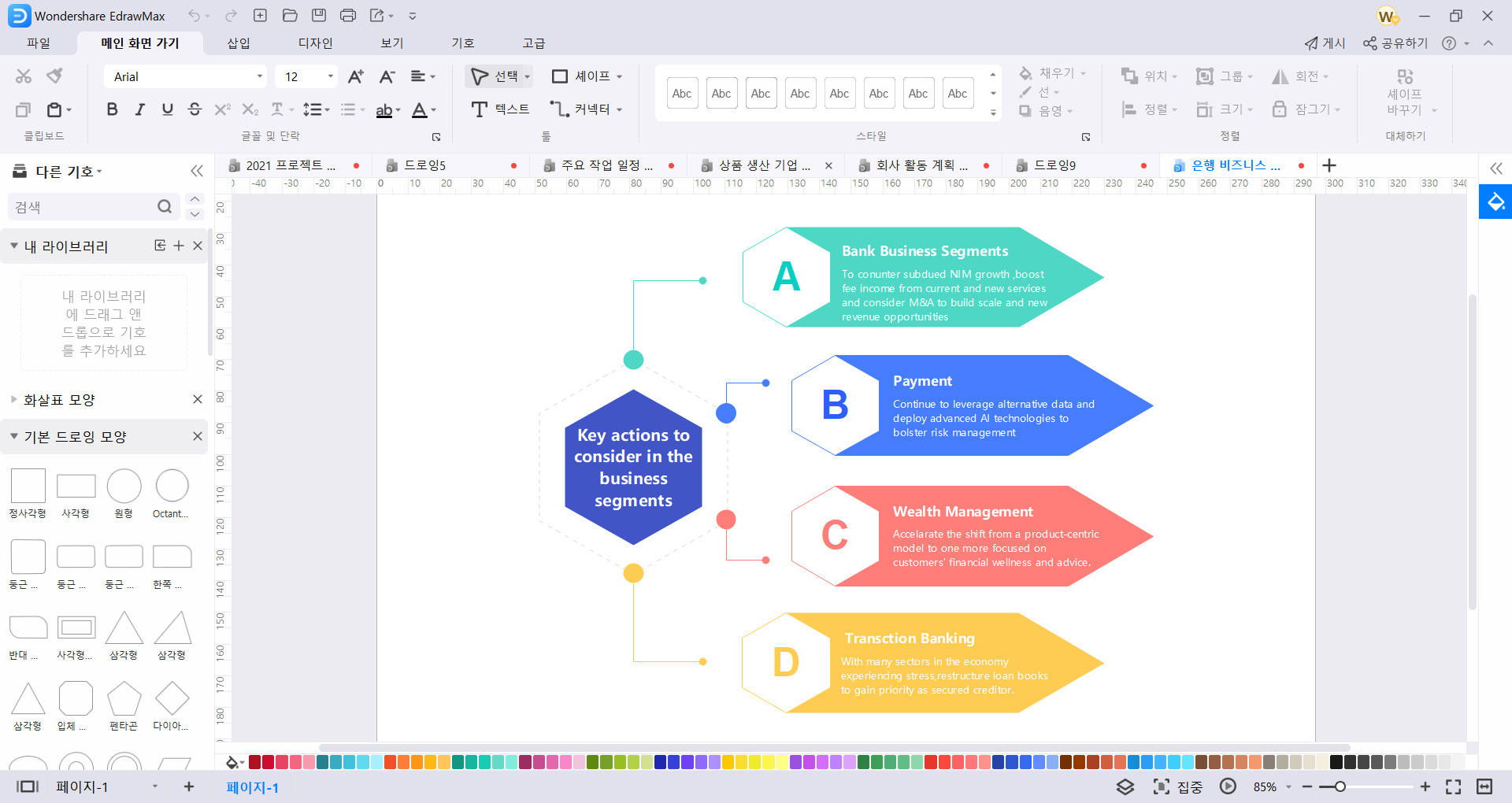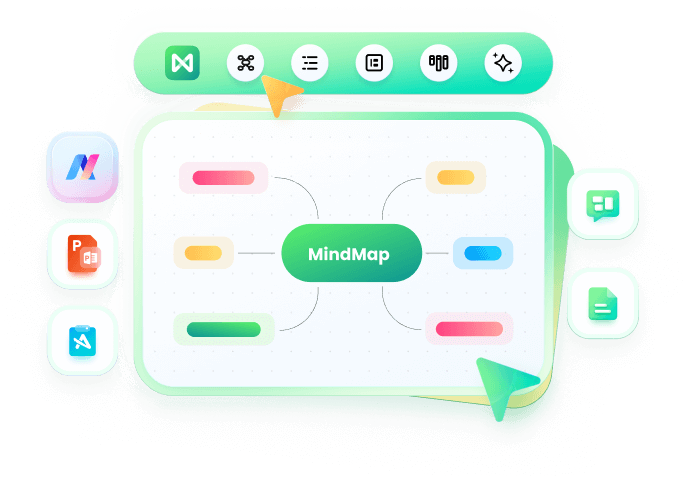안녕하세요! 오늘은 여러분께 업무 계획과 효율을 높이는 시간표 작성에 대해 자세히 알려드리겠습니다.
우선 필자는 직장인들에게 업무 계획은 굉장히 중요하면서도 기본적인 업무 참고 수단이라고 생각합니다. 어떤 회사이든 회사의 궁극적인 목표가 있고 그리고 그 궁극적인 목표를 달성하기 위해 설정한 여러 작은 발전 목표를 차근히 실현해 나가기 위해서는 업무 계획표를 만드는 것이 매우 중요한 일이라고 할 수 있습니다. 그리고 회사 사원 스스로에게 있어서도 체계화된 회사의 업무 계획은 자신이 맡은 임무와 그 임무를 어떻게 수행해 나갈 것인지에 대한 개인의 하루 업무량을 설정하고 실천에 옮길 수 있게 도와주기 때문에 매우 중요하다고 할 수 있습니다.
시간표를 작성하는 것 또한 이런 맥락에서 업무 효율을 높이기 위한 수단으로 나온 것이라고 볼 수 있습니다. EdrawMax는 바로 이런 업무 계획과 효율을 높이기 위한 시간표를 작성하는 것에 매우 진심인 프로그램입니다. 필자는 EdrawMax 프로그램을 활용하여 어떻게 업무 시간표를 편리하게 작성할 수 있는지 그리고 그 사용 방법과 프로그램에 대한 전반적인 소개까지 여러분들께 알려드리도록 하겠습니다.
1. EdrawMax로 간트차트 만들기
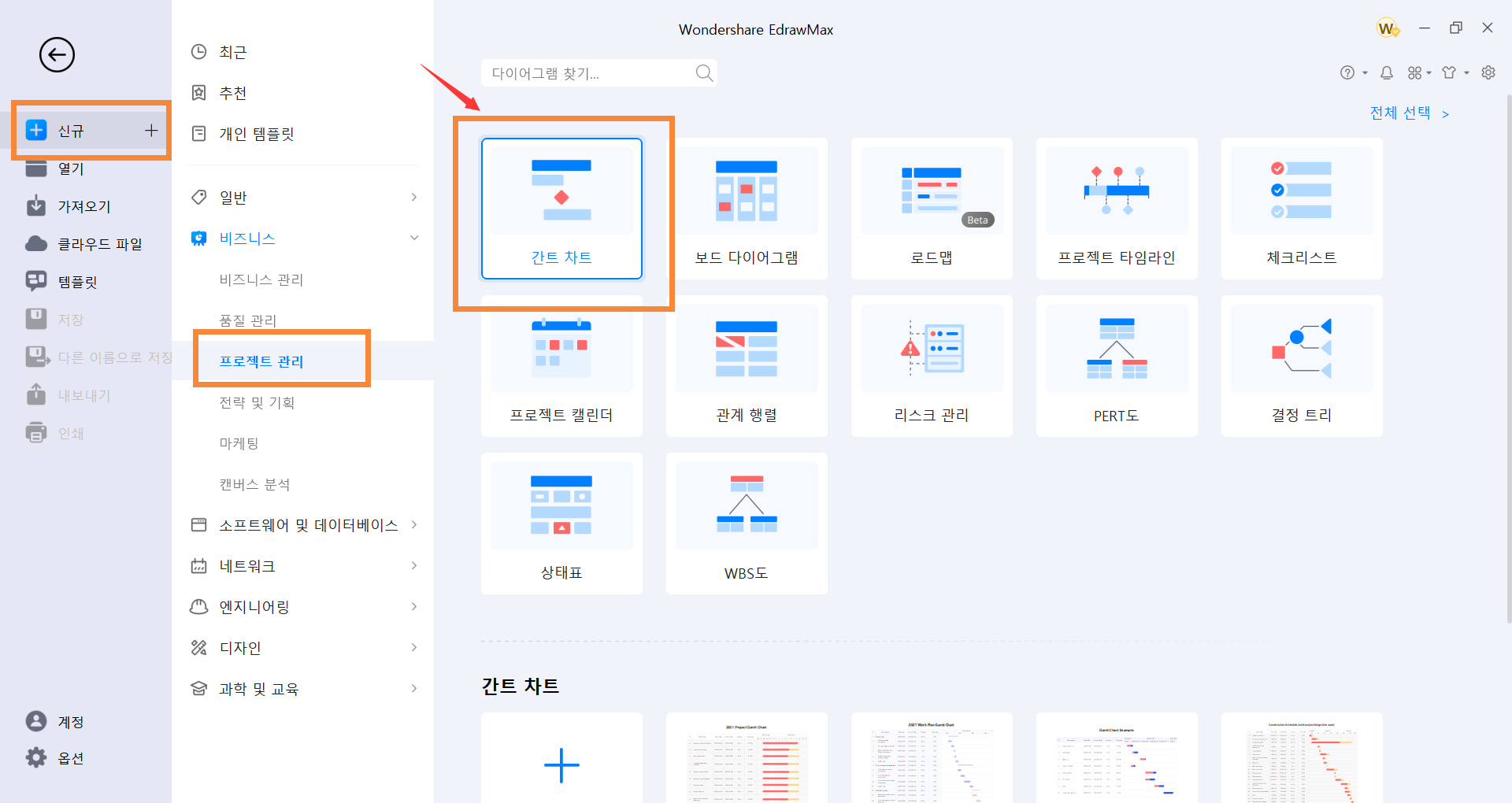

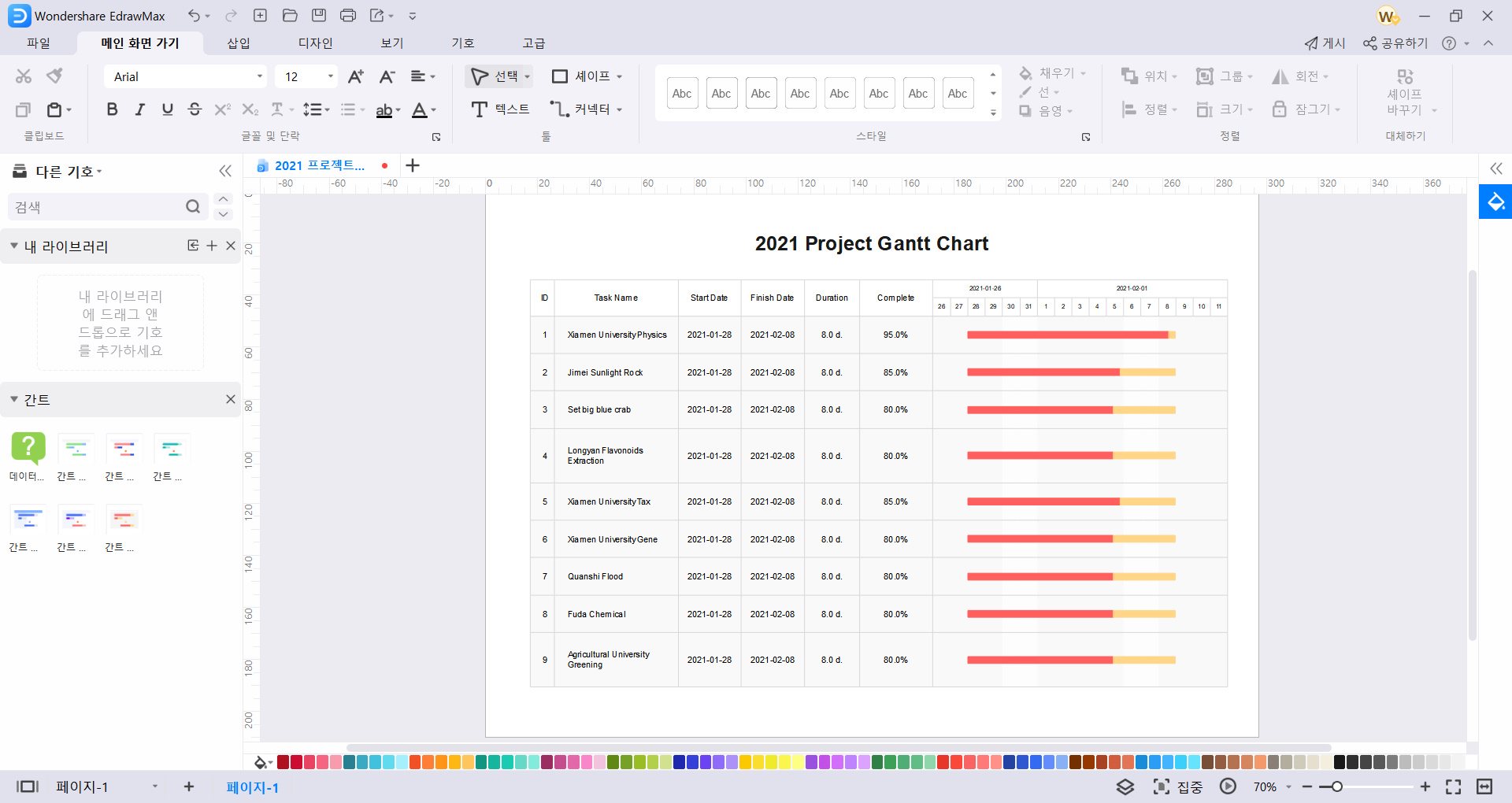
2. EdrawMax로 캘린더 만들기
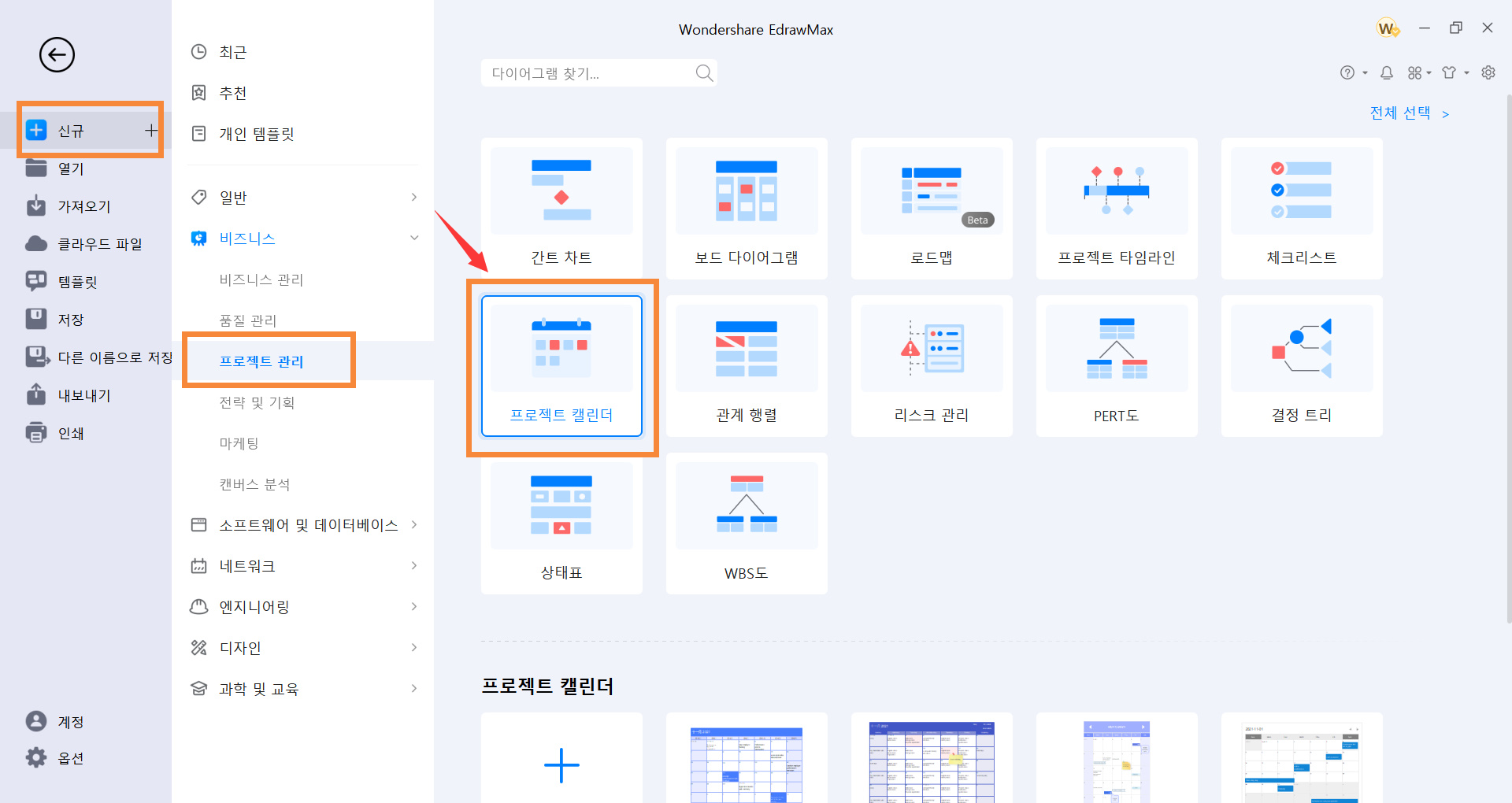
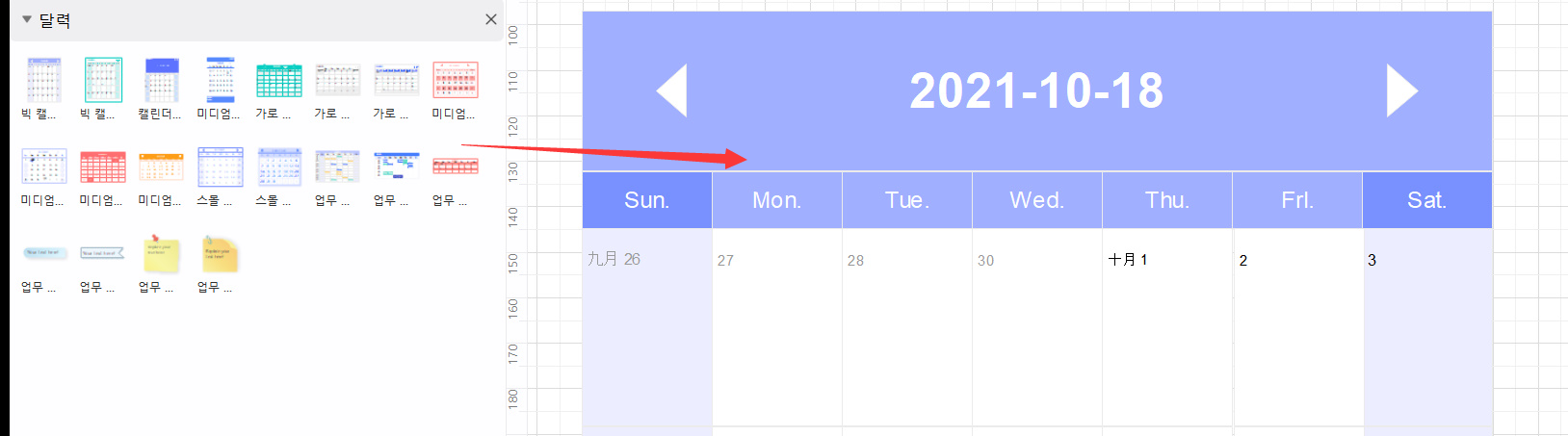
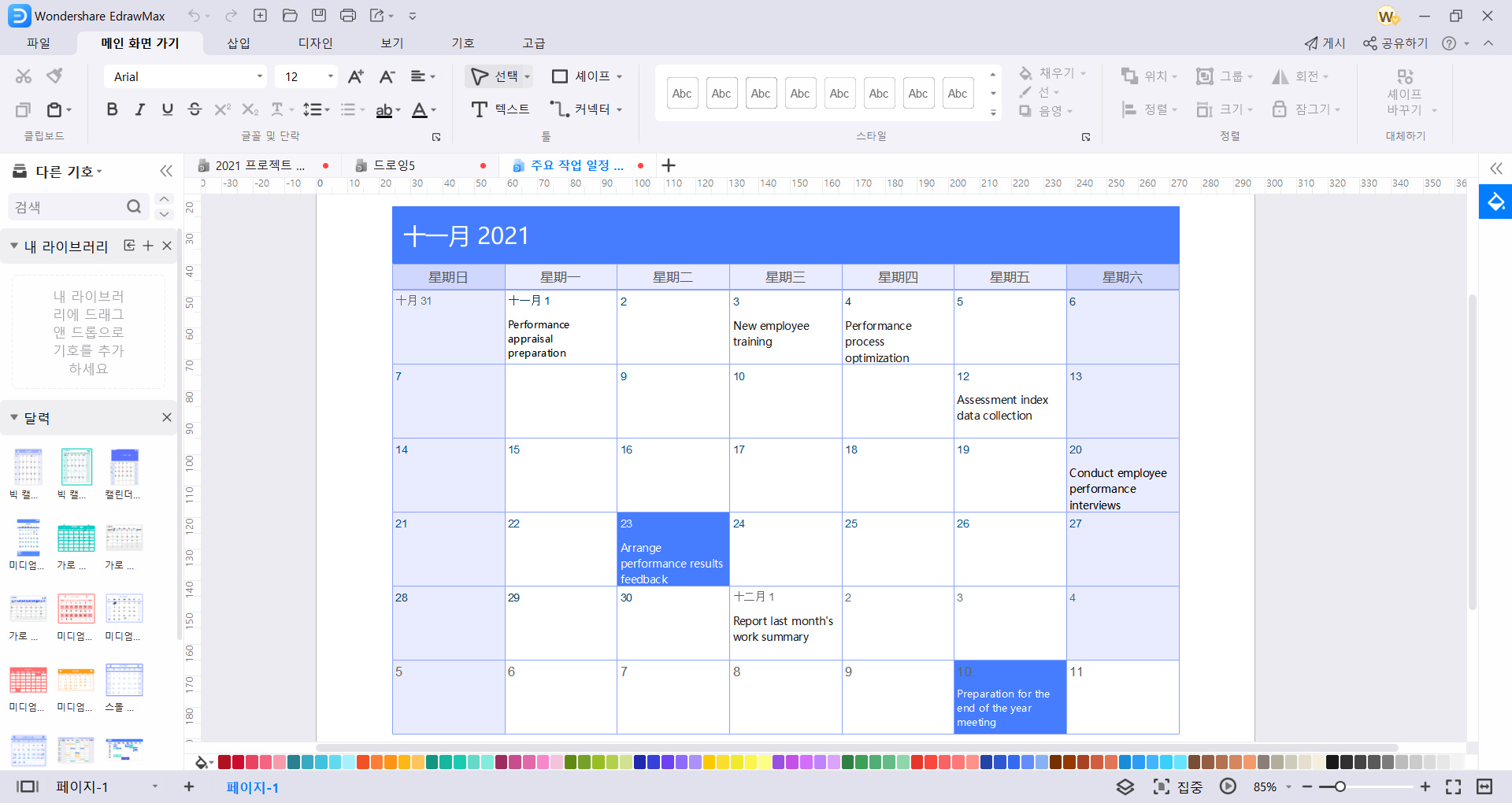
3. EdrawMax로 타임라인 만들기
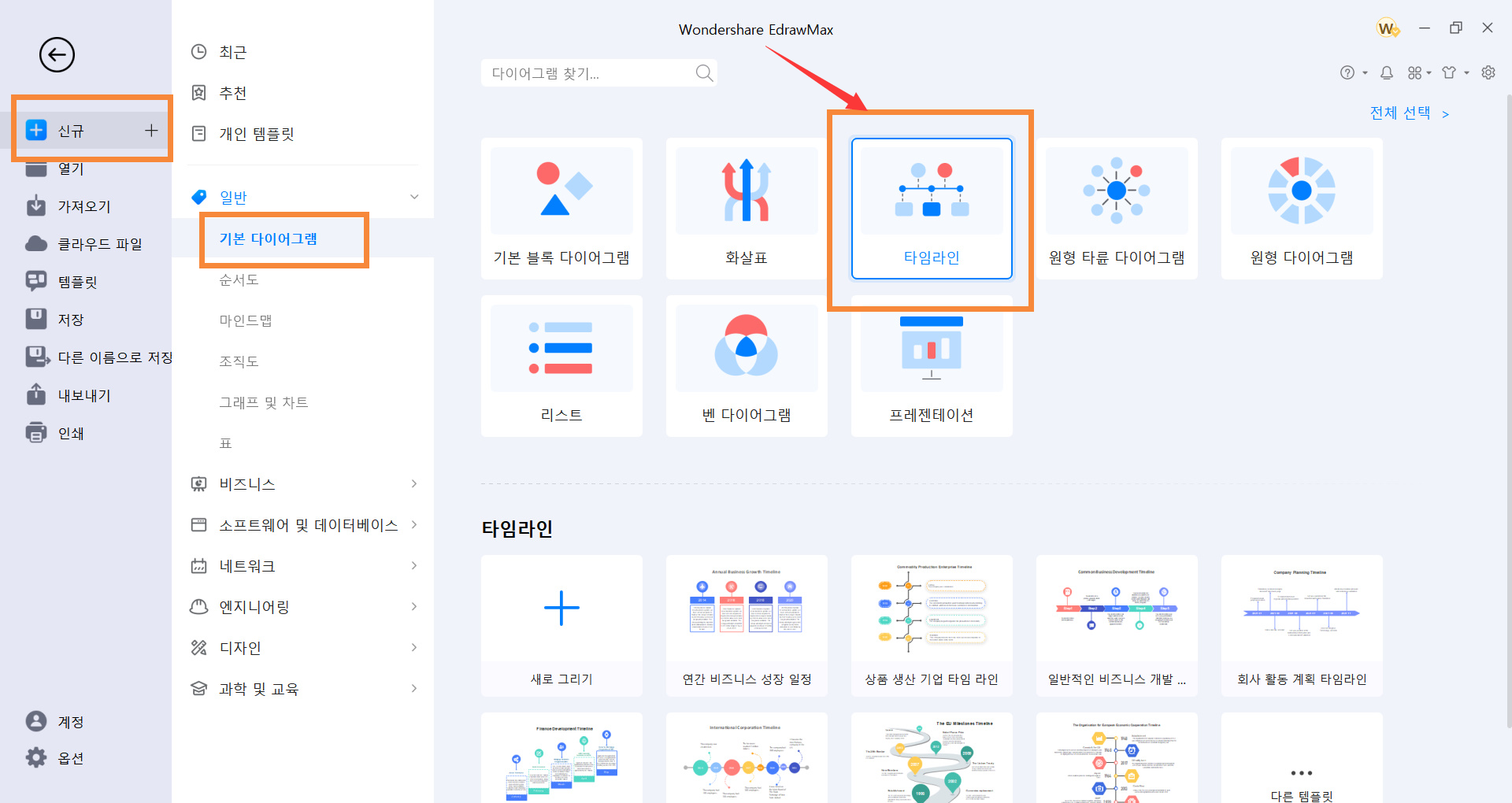
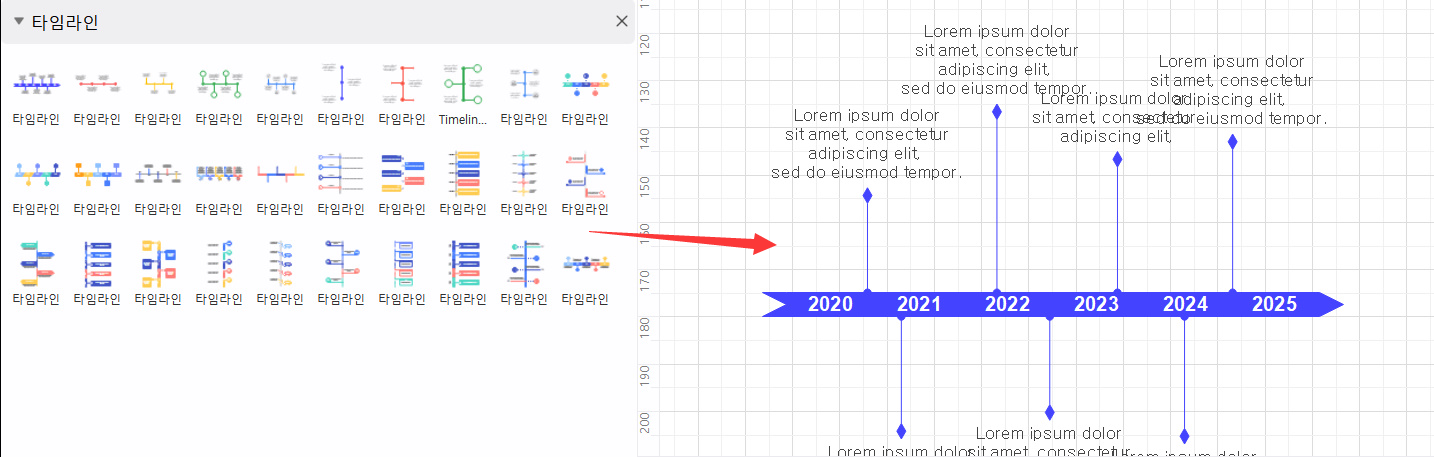
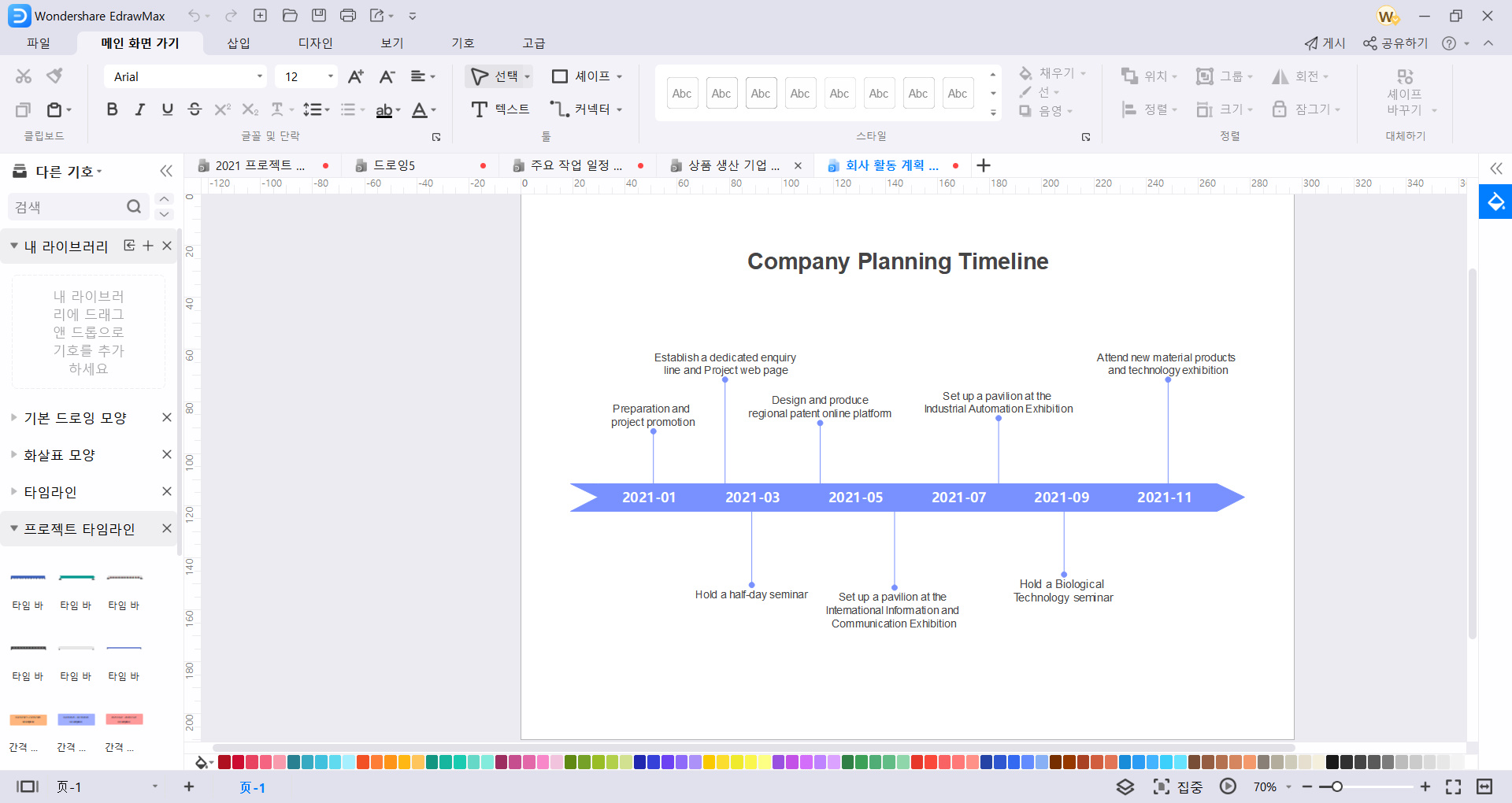
4. EdrawMax로 관계행렬 템플릿 만들기